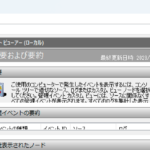ある初期化したMacのスペックを調査した際にいろいろ迷ったために、ここにメモを残します。
通常、Macのスペック情報はアップルメニュー🍎のプルダウンで出る「このMacについて」から詳細に見ることが出来ます。
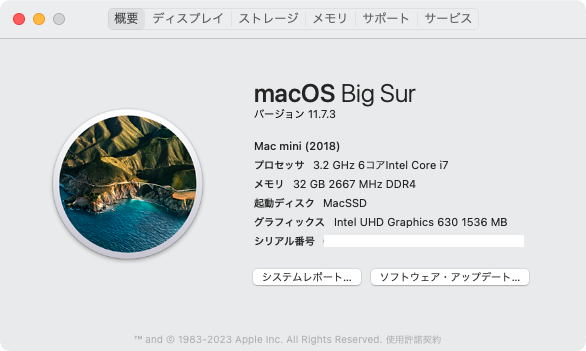
しかし、初期化状態のmacOS(OSX, Mac OS)では、この情報にアクセスできないため、詳細なスペックを知るのが難しいです。自分が試した幾つかの例をメモしておきます。
こちらのページ(Mac のモデル名とシリアル番号を調べる)もご参考に。
1.背面に印刷されているシリアルコードからおおよその年代を知る
MacbookやiMacとかは、裏面や台座裏にキーとなる情報が2つあります。一つは、「シリアルナンバー」で一番最後に記載。もうひとつが、「モデルナンバー」で最初の行にあるAxxxxという番号です。

シリアルコードは、Appleのサイトにて、保証状態を見ることが出来るので、その際に機種と年代を見れます。モデルナンバーも同様におおよその年代を調べることが出来ます。
以下のサイトにてモデルナンバーから機種を特定できます。
以上、パソコンお直し隊さまのページより
これで、CPUやメモリ、ストレージのおおよそのスペックは知ることが出来ます。
しかし、CTOとしてカスタマイズしている、もしくは自分で増設や換装をしている・・・などは分かりません。ここのハードウエアの状態も調べていきます。
これ以降は、OSセットアップメニューからのツールを使います。一昔前のIntel系Macにしか使えませんのでご注意ください。Apple シリコン搭載のMacの場合はこちらを参照。たぶん同じ手が使えると思いますが、筆者がAppleシリコンマシンを持っていないので確認できていません。
いったんシステムを終了します。電源ボタンを押した直後、コマンド⌘+Rを押しっぱなしにすると、OSセットアップメニューになります。このツールについてはこちらに詳細な情報があります。
2.ストレージ容量
メニューバーの「ユーティリティ」→「ディスクユーティリティ」を起動。
※macOS以降の新しいものは、最初のメニューの中にあります。
ディスクユーティリティを起動して、対象の Macintosh HD を選択すると、ディスクの容量、接続先I/Fなどの情報を得ることが出来ます。
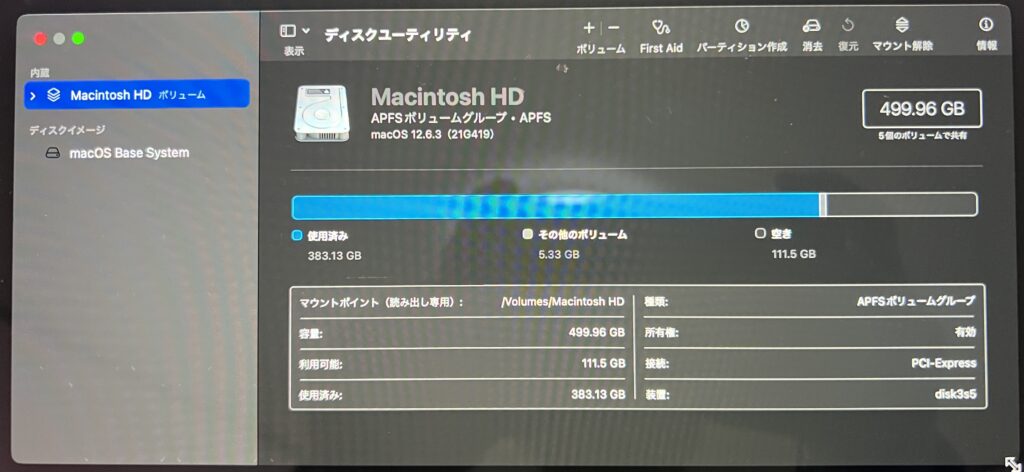
しかし、Macintosh HDという記載自体が古いんだけど、ここに残っているんですね。
3.CPU情報
メニューバーの「ユーティリティ」→「ターミナル」を起動してコマンドを入力します。
# sysctl -a | grep cpu.brand 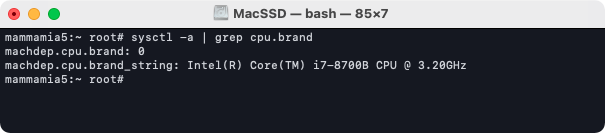
Core i7 で3.2GHz しかも プロセッサナンバー 8700B ということまで分かります。
4.メモリ搭載量
同じくターミナルにて
# sysctl hw | grep mem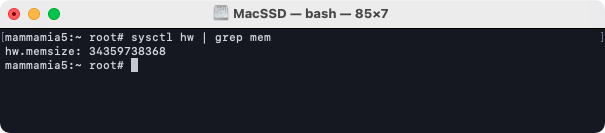
出てきた数字を2^30(2の30乗)で割ると、XXGBになります。
ちなみに簡単な計算なら、Spotlightで実行
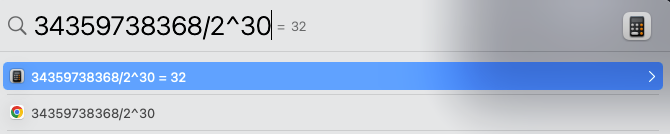
このMacは32GBでした。
OSが入っていないMacでスペック調査でした。
通常はそのままの筐体で買うとメモリもストレージもCPUも一緒なのですが、CTOと呼ばれるカスタマイズやMac mini, iMac, Mac Pro など、拡張できる場合は分からなくなりますね。そんなときにご利用ください。